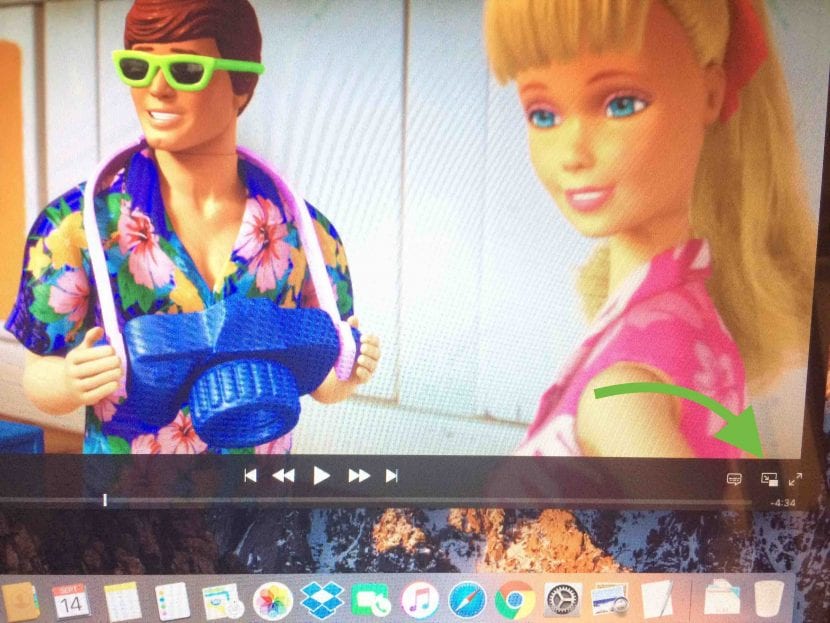מאז אתמול אנו יכולים ליהנות מהאופציה של תמונה בתוך תמונה בעדכון iTunes בגרסה 12.5.1. צפינו את העדכון בבלוג זה, ברגע שהוא הועמד לרשות המשתמשים. כמובן, למרות שאנחנו יכולים להוריד iTunes 12.5.1 en קפטן Mac OS X y MacOS סיירה, האפשרות זמינה רק אם אנו מריצים את MacOS סיירה.
תמונה בתוך תמונה היא ממש מעשית לצפייה בסרט או בסרטון שיש לנו ב- iTunes, בזמן שאנחנו עושים משימה אחרת.
בדקנו אותו על ידי הפעלת סרט שנרכש מ- iTunes והוא עובד ממש טוב, ללא שגיאות או טמחות. אנו מסבירים כיצד לגשת אליו:
- אנו בודקים את גרסת ה- iTunes, עליה להיות 12.5.1 ומעלה. אנחנו תמיד יכולים להוריד את הגרסה העדכנית ביותר ב- Mac App Store או בעמוד Apple בחלק של הורד את iTunes - -
- כעת אנו בוחרים סרטון ולוחצים להפעלתו.
- הסמל החדש יופיע בפינה השמאלית התחתונה: מסך קטן הבולט גדול יותר. בלחיצה עליו נפעיל תמונה בתוך תמונה
- עכשיו נותר רק להתאים אותו לחלק הרצוי של המסך או אפילו לשנות את גודלו.
תזכור זאת תמונה בתוך תמונה זהו אחד החידושים של MacOS סיירה וזה יהיה זמין גם ל- iTunes וגם ל- Safari. זוהי הודעת ההיכרות של אפל:
עכשיו אתה יכול לגרור חלון וידאו מספארי או iTunes לשולחן העבודה או לאפליקציה במצב מסך מלא. פתח את הסרטון בפינה של שולחן העבודה והתאם את הגודל כדי לראות מה עומד מאחוריו. אז אתה מתעדכן בסדרה האהובה עליך בזמן שאתה בודק את הדואר. או שאתה משחק משחק בזמן שהקבוצה שלך משחקת אותו על המגרש.
לדעתי מדובר בתכונה מאוד פרקטית ונוחה לשימוש (בסגנון אפל) שתשמח משתמשים רבים.